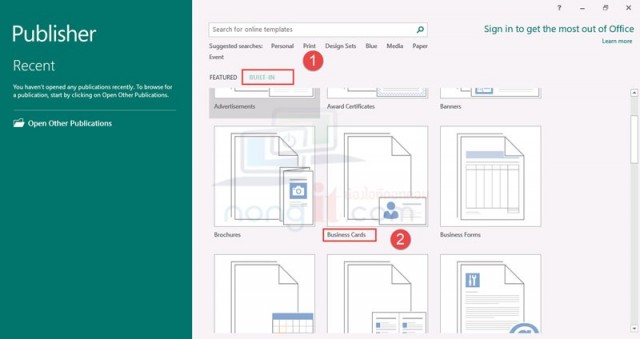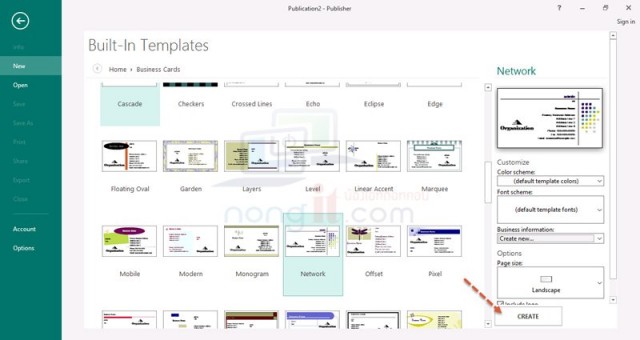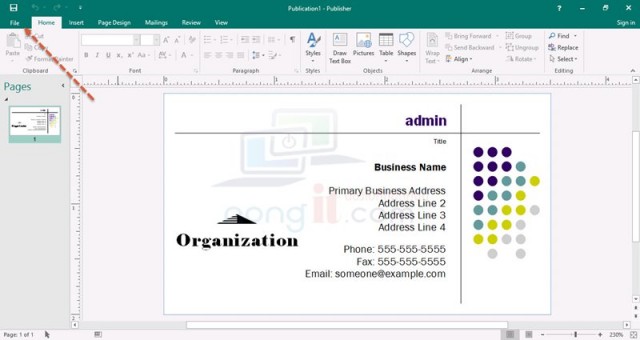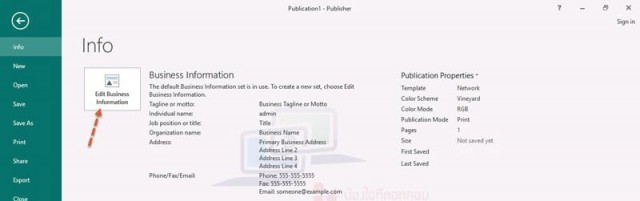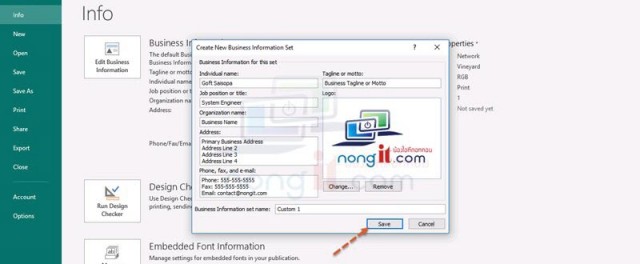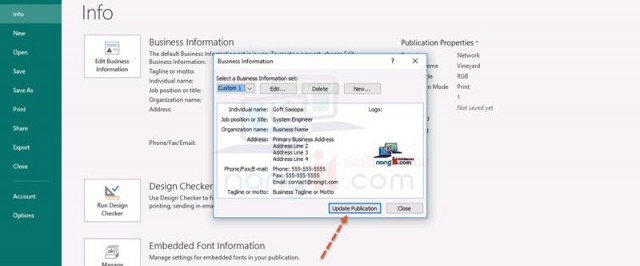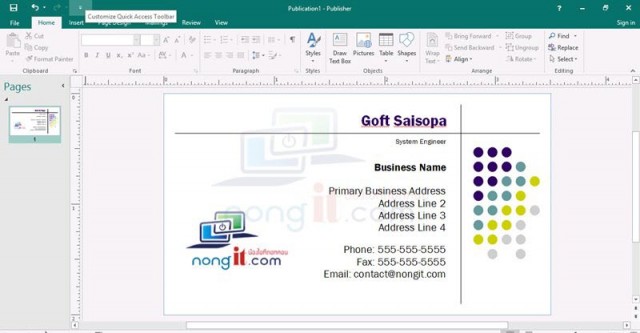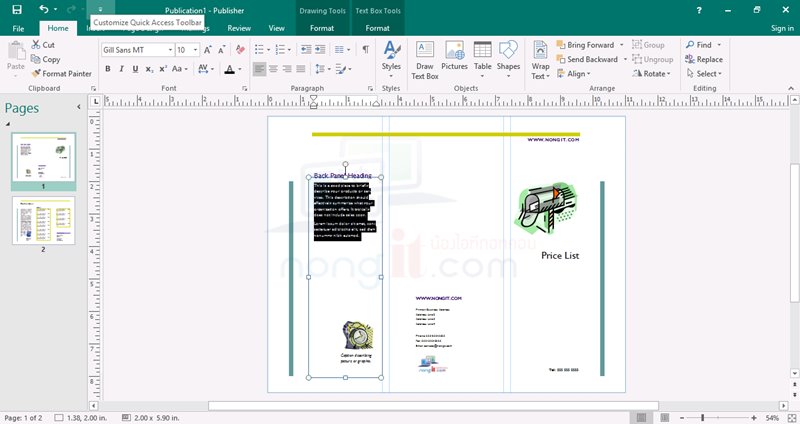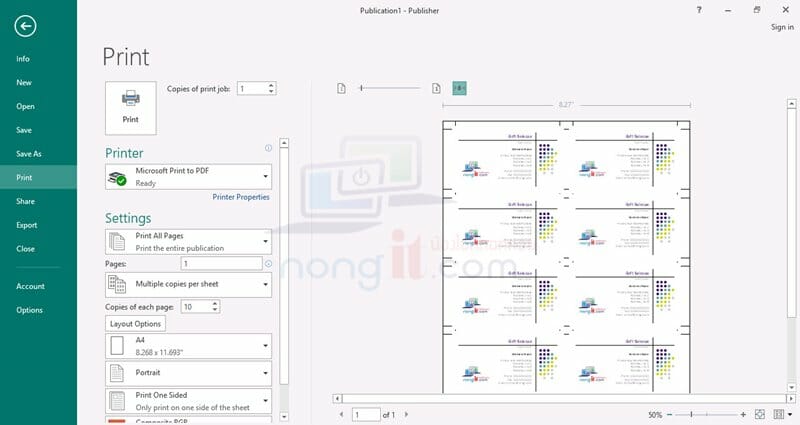บทความนี้จะมาแนะนำเครื่องมือช่วย ออกแบบนามบัตร เป็นโปรแกรมของ Microsoft ที่หลายๆคนอาจจะยังไม่คุ้นเคยเท่าไร ซึ่งคือ Microsoft Publisher ที่ทำมาเพื่อออกแบบสื่อสิ่งพิมพ์โดยตรงแต่ยังไม่ค่อยเป็นที่นิยมเท่าไร เคยมีลูกค้าสอบถามเรื่องทำนามบัตรด้วย word จึงได้แนะนำให้ลูกค้าใช้ Microsoft Publisher เชื่อไหมว่าลูกค้าคนที่ผมแนะนำยังไม่ทราบด้วยซ้ำว่ามีโปรแกรมนี้ติดตั้งในเครื่อง ช่างน่าน้อยใจแทน Microsoft Publisher ซะจริงๆ
ออกแบบนามบัตรด้วย Microsoft Publisher
การทำนามบัตรก็มีโปรแกรมให้เลือกใช้หลายตัว แล้วแต่ความถนัดของแต่ละคน สำหรับบทความนี้ผมจะมาแนะนำ Microsoft Publisher อีกตัวเลือกในการทำนามบัตร ซึ่งมี Options ตัวช่วยในการตั้งค่านามบัตร และมีรูปแบบนามบัตรให้เลือก หรือจะออกแบบนามบัตรเองก็สามารถทำได้ด้วย Microsoft Publisher นี้ครับ
การทำนามบัตรซึ่งปัจจุบันมีโปรแกรมสำหรับทำนามบัตรหลายตัว ทั้งแอพในสมาร์ทโฟน เพื่อเป็นเครื่องมือในการ”ออกแบบนามบัตร” ที่ใครๆก็สามารถทำได้ตัวเอง โดยที่ไม่ต้องจ่ายแพงๆ โดยบทความนี้จะเป็น Microsoft Publisher 2016 จะเหมือนกับ 2013 แต่สำหรับเวอร์ชั่น 2010 เมนูอาจจะต่างกันเล็กน้อย แต่สามารถนำไปประยุคใช้งานร่วมกันได้ เดียวเรามาเริ่มทำนามบัตรกันครับ
- เปิด Microsoft Publisher จากนั้นคลิกที่ BUILT-IN และคลิกที่ Business Card (หากเปิดไว้อยู่แล้วให้คลิก File > New)
- เลือก template นามบัตรตามที่ต้องการ จากนั้นคลิกที่คลิกปุ่ม Create
- เสร็จแล้วจะได้ template ตามที่ได้เลือกไว้ ขั้นตอนต่อไปก็ทำการแก้ไขรายละเอียด ชื่อบริษัท ที่อยู่ โดยให้คลิกที่ File
- ที่หน้า Info ให้คลิกที่ปุ่ม Edit Business Information
- แก้ไข ปรับรายละเอียด ชื่อที่อยู่ โลโก้ ตามที่ต้องการ เสร็จแล้วคลิกที่ปุ่ม Save
- และทำการคลิกปุ่ม Update Publication
- จากนั้นจะกลับมาที่หน้า ฺBusiness Card จะสังเกตเห็นว่า ชื่อที่อยู่ โลโก้ เปลี่ยนตามที่ได้แก้ไข
- ขั้นตอนต่อไปคือสั่งปริ้น โดยคลิกที่ File > แล้วคลิก Print
- หลังจากที่คลิก Print จะเห็นตัวอย่างนามบัตรที่จะปริ้น โดยมี 10 ใบ ในหน้ากระดาษ หากเป็นที่พอใจก็สามารถคลิก Print ได้ตามที่ต้องการครับ (ดูรายละเอียด วิธีปริ้นนามบัตร publisher เพิ่มเติม)
- เพียงเท่านี้เราก็มีนามบัตรสวยๆ ที่เราสามารถทำเองได้โดยที่ไม่ยาก โดยที่ไม่ต้องง้อจ้างคนอื่นช่วย ออกแบบนามบัตรให้แล้วครับ หรือเพียงแค่ทำเสร็จแล้วก็จ้างปริ้นอย่างเดียวโดยที่ไม่ต้องจ่ายแพงๆ กับค่าออกแบบ